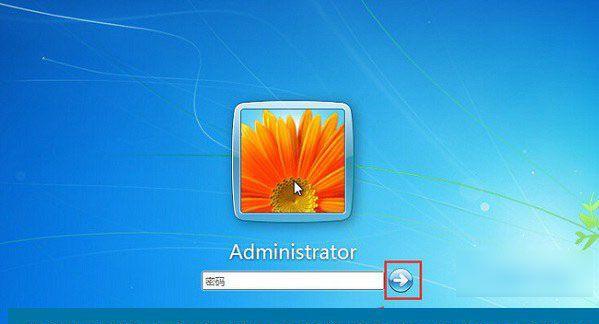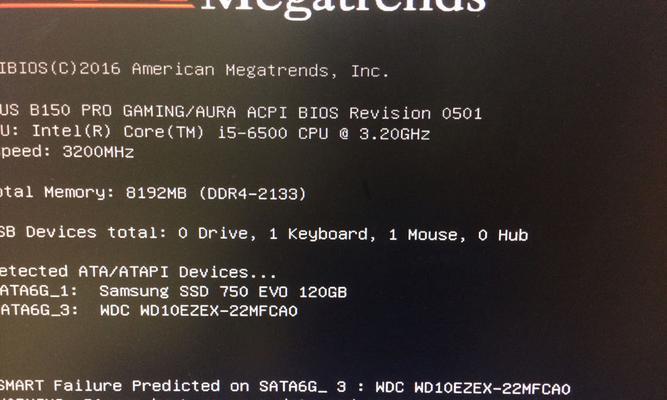电脑无法启动是一种常见的问题,可能由于软件故障、硬件故障或系统错误等原因引起。本文将介绍一些常用的修复指令,帮助您解决电脑无法启动的问题。
1.检查电源连接及电源故障
-检查电源线是否连接稳固
-检查电源开关是否开启
-检查电源是否工作正常
2.检查硬件连接及故障
-检查内存条是否插紧
-检查硬盘连接是否正常
-检查显卡连接是否良好
3.启动时按下F8进入安全模式
-通过安全模式排除启动时的软件冲突
-进行系统恢复或修复
4.使用系统恢复盘或USB进行修复
-制作系统恢复盘或USB启动盘
-进行系统修复或恢复操作
5.使用命令提示符进行修复
-进入WindowsPE环境
-使用命令行工具进行修复操作
6.使用Windows安全模式进行修复
-进入安全模式
-运行系统自带的故障排除工具
7.重装操作系统
-备份重要数据
-使用系统安装盘进行重装
8.检查硬盘状态及修复
-使用磁盘工具检查硬盘状态
-进行硬盘错误修复
9.检查病毒或恶意软件感染
-使用杀毒软件进行全盘扫描
-清除病毒或恶意软件
10.修复启动项错误
-使用启动项修复工具
-修复启动项错误
11.检查BIOS设置
-进入BIOS设置界面
-恢复默认设置或调整相关设置
12.检查硬件驱动程序
-卸载有问题的驱动程序
-重新安装或更新驱动程序
13.执行系统还原
-进入系统还原界面
-执行系统还原操作
14.检查硬件冲突问题
-拔下无关硬件设备
-解决硬件冲突问题
15.寻求专业帮助
-如果以上方法无法解决问题,寻求专业人士帮助
电脑无法启动是一种常见的问题,但通过一些简单的修复指令和操作,我们可以解决这个问题。我们应该检查电源连接和硬件连接,确保它们正常。我们可以尝试进入安全模式或使用系统恢复盘进行修复。如果问题仍然存在,我们可以尝试重装操作系统或修复硬盘错误。如果仍然无法解决,最好寻求专业帮助。通过以上方法,我们可以解决大部分电脑无法启动的问题。
如何修复电脑无法启动的问题
电脑无法启动是我们使用电脑过程中常遇到的问题之一,它可能会给我们的工作和生活带来诸多不便。然而,只要掌握一些基本的修复指令,我们就可以轻松解决这个问题,避免去找专业技术人员修理。本文将详细介绍15个段落的修复指令及其使用方法,以帮助读者更好地应对电脑无法启动的情况。
一:检查电源是否连接正常
在电脑无法启动时,首先要检查电源线是否连接正常。检查电源线是否插入电源插座,并确保电源插座通电,可以通过将其他设备插入同一插座进行验证。
二:检查硬盘连接是否松动
若电源连接正常但电脑依然无法启动,可能是硬盘连接松动所致。我们可以打开电脑机箱,检查硬盘数据线和电源线是否紧密连接在硬盘和主板上。
三:重置BIOS设置
BIOS是电脑启动的基本输入输出系统,若其中的设置错误,可能导致电脑无法启动。我们可以通过按下特定的按键(通常是Delete或F2)进入BIOS设置界面,找到“恢复默认设置”选项并保存,以重置BIOS设置。
四:使用修复模式启动
某些情况下,电脑无法正常启动可能是由于系统文件损坏所致。我们可以通过进入修复模式启动来修复这些问题。具体步骤是在开机时按下F8键,选择“安全模式”或“修复你的计算机”选项。
五:修复启动文件
在修复模式下,我们可以使用命令提示符修复启动文件。输入命令“bootrec/fixboot”以修复引导扇区和启动文件,再输入“bootrec/fixmbr”以修复主引导记录。
六:使用系统恢复工具
若无法通过命令提示符修复启动文件,我们可以尝试使用系统恢复工具。在修复模式下选择“系统恢复选项”,然后选择适当的工具,如“系统还原”、“系统映像恢复”等进行修复。
七:检查硬件故障
电脑无法启动可能是由于硬件故障所致。我们可以通过拔下不必要的硬件设备,如扩展卡、硬盘等,逐一排除故障,并重新连接或更换故障设备。
八:使用安全模式启动
安全模式是一种在系统启动时只加载必要驱动程序和服务的模式,可以帮助我们识别和解决软件冲突问题。我们可以通过按下F8键,在启动菜单中选择“安全模式”来进行启动。
九:更新或回滚驱动程序
某些驱动程序的错误或冲突可能导致电脑无法正常启动。我们可以在安全模式下打开设备管理器,找到相关设备的驱动程序,选择更新或回滚驱动程序,以解决问题。
十:清理内存
内存问题也可能导致电脑无法启动。我们可以尝试打开电脑机箱,将内存条取下,清洁插槽,并重新安装内存条。
十一:修复操作系统
如果以上方法均无效,我们可以尝试使用操作系统安装光盘或USB安装盘进行修复。进入安装界面后,选择“修复你的计算机”,然后按照提示进行操作系统修复。
十二:恢复到出厂设置
如果电脑仍然无法启动,我们可以考虑恢复到出厂设置。这将清除所有数据并将电脑恢复到最初的状态,所以在操作前要备份重要数据。
十三:使用故障排除工具
大多数操作系统都提供了故障排除工具,我们可以使用这些工具来识别和解决电脑无法启动的问题。Windows系统提供了“故障排除选项”,可以自动检测和修复问题。
十四:咨询专业技术人员
如果经过以上方法仍然无法解决电脑启动问题,我们可以咨询专业技术人员寻求帮助。他们具备更深入的专业知识和经验,能够更准确地诊断和修复问题。
十五:定期维护电脑
预防胜于治疗,定期维护电脑可以减少出现无法启动的情况。我们应当定期清理磁盘、更新操作系统和驱动程序、安装杀毒软件等,以确保电脑始终处于良好的运行状态。
当电脑无法启动时,我们可以尝试从电源、硬盘连接、BIOS设置、修复模式等方面进行排查和修复。如果问题仍然存在,我们可以使用系统恢复工具、安全模式、驱动程序更新等方法解决。如果所有办法都无效,可以尝试恢复到出厂设置或寻求专业技术人员的帮助。最重要的是,定期维护电脑可以避免无法启动的情况发生,保持电脑的正常运行。